iOS 11 a adăugat o caracteristică la îndemână care vă permite să scanați coduri QR prin intermediul camerei. În iOS 12 puteți scana și
publicitate
publicitate
Pictograma scanării codului QR
Scanarea codurilor QR prin intermediul camerei este dezactivată în mod implicit.
Funcția poate fi activată înSetări → Cameră foto → ScanareQRcod. După aceea, dispozitivul dvs. va scana automat codul atunci când indicați camera spre el.
Făcând clic pe notificarea care apare, veți deschide un link legat de cod. Unii pot considera că funcția este incomodă, deci nu este necesară activarea acesteia.
publicitate
publicitate
Pentru a nu activa funcția din Setări de fiecare dată când trebuie să scanați un cod QR, puteți utiliza noua pictogramă în Centrul de control iOS 12.
Cel mai bun lucru despre noua caracteristică este că funcționează chiar dacă scanarea codului este dezactivată în setările camerei.
Mai jos este prezentat mai multe despre cum funcționează funcția.
Cum să scanați codurile QR prin Centrul de control
Mai întâi trebuie să adăugați pictograma corespunzătoare în Centrul de control.
1)Mergi lasetăripe iPhone sau iPad cu iOS 12 sau o versiune ulterioară.
2)SelectațiPunct de control.
3)Clicton ale.de management.
4)Faceți clic pe pictograma mică verde „+” de lângă elementscanareaQR-codin sectiunemai mult ale.administrarepentru a o adăuga la Centrul dvs. de control.
Acum puteți scana coduri QR prin Centrul de control.
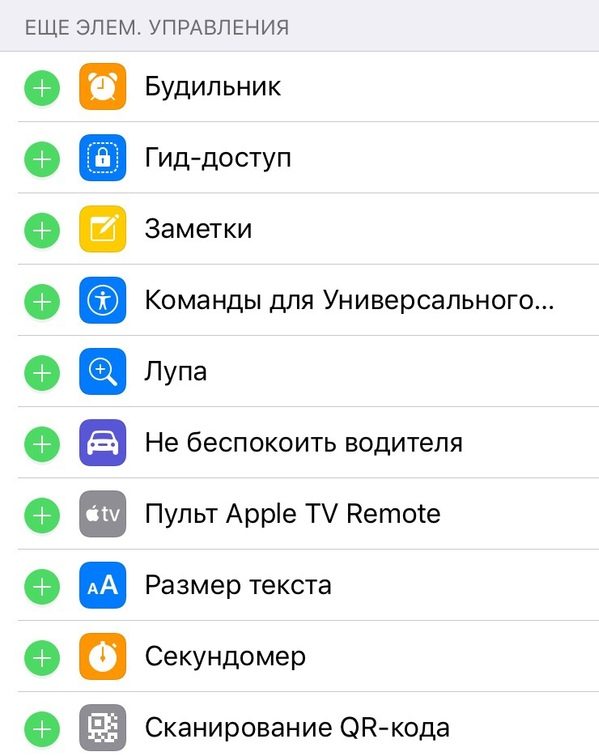

Pentru a schimba ordinea în care sunt afișate pictogramele în Centrul de control, puteți să le schimbați pur și simplu în listă în Setări.
5)Deschide Centrul de control.
6)Faceți clic pe pictogramăScanareQRcod.
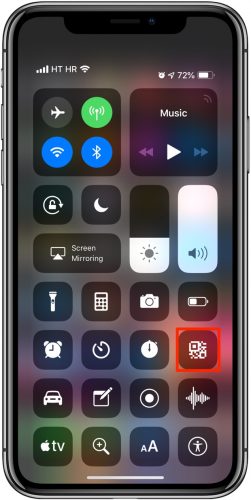

Se deschide Camera, în care funcția de scanare a codurilor va fi activă temporar, chiar dacă este dezactivată în Setări.
7)Îndreptați camera către cod.
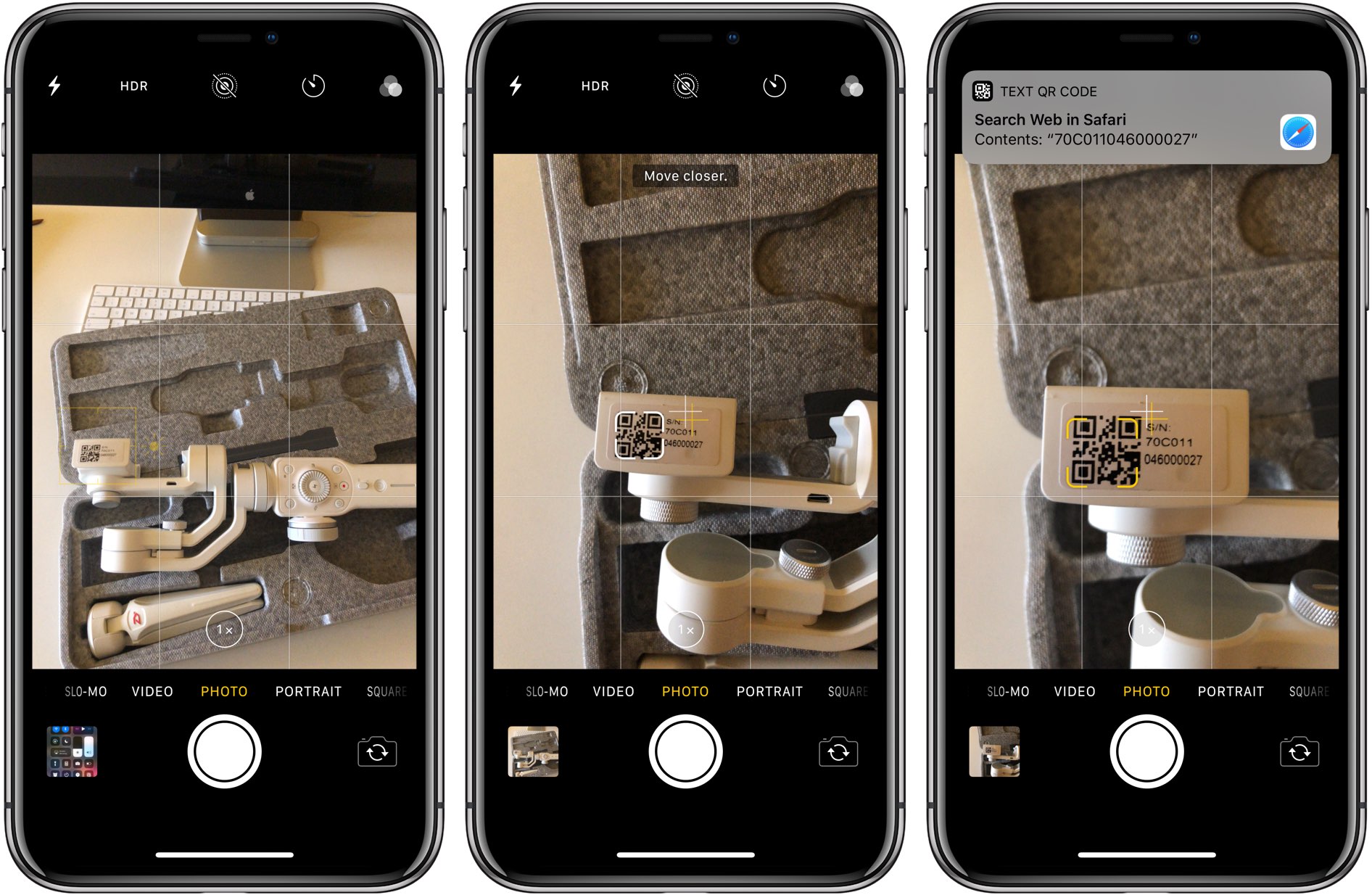

8)Odată ce iPhone-ul sau iPad-ul dvs. scanează codul QR, va apărea o notificare în partea de sus a ecranului. Faceți clic pe el pentru a deschide linkul asociat codului.
Asta e tot. Acum puteți scana rapid și convenabil codurile prin Centrul de control.
Scanare 3D Touch
IOS 12 are o altă caracteristică ascunsă cu privire la scanarea codurilor QR.
Dacă modelul dvs. acceptă 3D Touch (iPhone 6s și versiuni ulterioare), puteți scana coduri atingând pictograma Cameră de pe ecranul de pornire folosind tehnologia și selectând opțiuneaScanareQR-coddin meniul care se deschide.
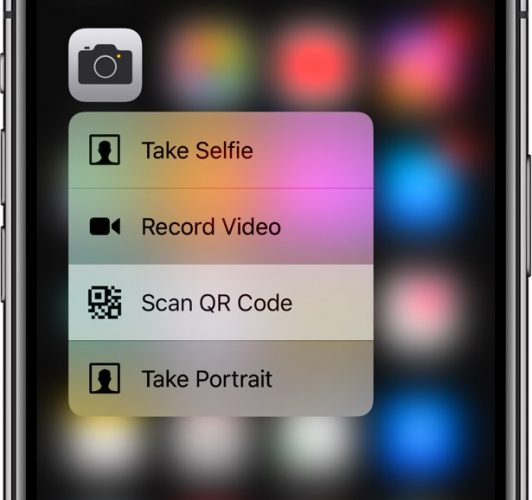

Ca și pictograma din Centrul de control, funcția 3D Touch va deschide Camera cu o funcție de scanare activă temporar, chiar dacă este dezactivată.